显示器模糊的解决办法(解决显示器模糊问题的有效方法)
- 网络设备
- 2024-06-27
- 127
- 更新:2024-06-14 10:20:50
显示器在我们的日常生活中扮演着重要的角色,但有时候我们可能会遇到显示器模糊的问题,这不仅影响我们的使用体验,还可能对我们的眼睛造成伤害。在本文中,我们将介绍一些有效的方法来修理模糊的显示器,帮助您恢复清晰的画面。

检查连接线和电源
-确保显示器的连接线牢固连接,没有松动或损坏
-检查电源线是否插入正确,尝试重新插拔以确保连接正常
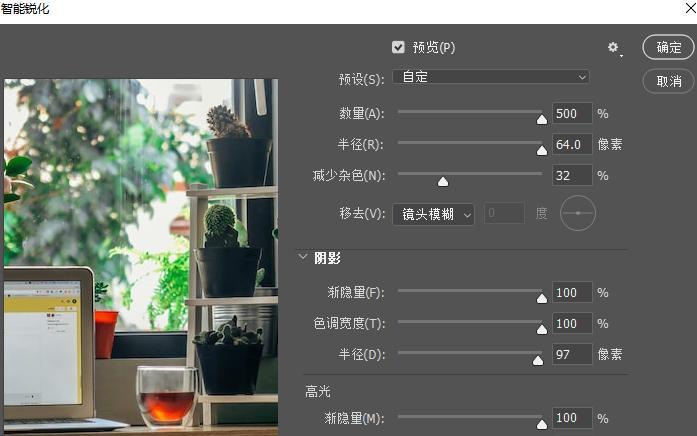
调整显示器分辨率
-在计算机系统设置中找到显示选项
-调整分辨率以适应您的显示器规格
-尝试不同的分辨率选项,找到最佳清晰度
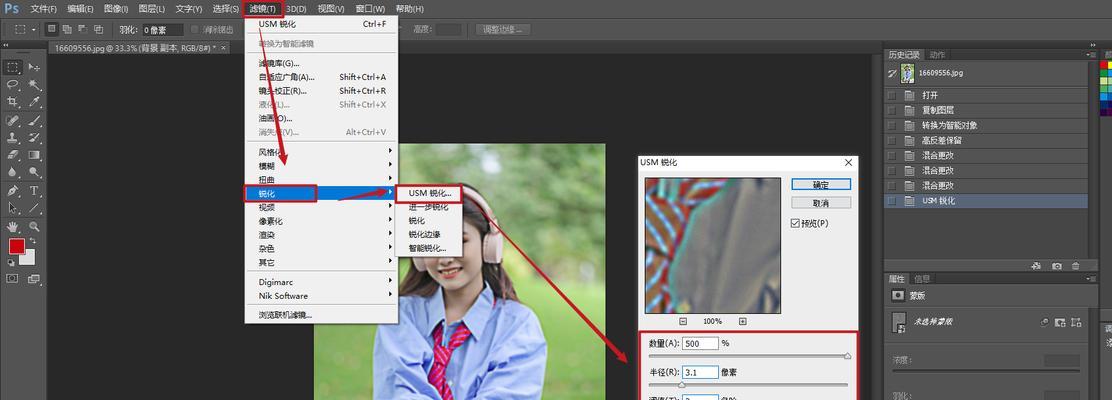
检查显示器菜单设置
-使用显示器上的菜单按钮打开菜单界面
-检查显示选项中是否有调整清晰度或锐度的选项
-根据自己的需求,调整相关设置并保存更改
清洁显示器
-关闭显示器并拔掉电源
-用柔软的布轻轻擦拭显示器屏幕,确保没有灰尘或污垢
-避免使用有刺激性的清洁剂,只使用专用的显示器清洁剂
调整显示器亮度和对比度
-打开显示器菜单界面,并找到亮度和对比度选项
-根据自己的喜好和环境亮度,调整相关设置
-尝试不同的亮度和对比度组合,找到最佳的视觉效果
检查显示器硬件问题
-如果以上方法都没有解决问题,可能是显示器本身存在硬件问题
-可以联系厂商或专业技术人员进行维修或更换相关部件
更新显示驱动程序
-检查计算机系统中的显示驱动程序是否为最新版本
-访问显示器制造商的官方网站,下载并安装最新的驱动程序
-更新后重新启动计算机,查看是否解决了模糊问题
使用外部显示器校准工具
-搜索并下载可用的外部显示器校准工具软件
-运行软件,并按照说明进行校准
-根据测试结果,调整显示器设置以达到最佳效果
排除其他电磁干扰
-将显示器远离电视、音响等可能产生电磁干扰的设备
-尝试更换显示器所在位置,避免电磁波干扰影响显示效果
调整字体显示设置
-在计算机系统设置中找到字体选项
-调整字体大小和样式,以获得更清晰的显示效果
-尝试不同的字体设置,看哪种对您最适合
使用抗眩光屏幕保护
-购买并安装抗眩光屏幕保护,以减少反射和眩光
-这有助于提高显示器的可视性和清晰度
更换显示器
-如果经过以上尝试仍无法修复模糊问题,可能是显示器老化或损坏
-考虑更换新的显示器,以确保获得良好的视觉体验
定期维护和保养
-定期清洁显示器,避免灰尘和污垢积累
-注意正确使用和保存显示器,避免意外损坏
寻求专业帮助
-如果以上方法都无效,建议寻求专业的显示器维修服务
-专业技术人员可以通过进一步检查和维修来解决模糊问题
显示器模糊问题可能由多种原因引起,如连接问题、分辨率设置、菜单调整、清洁不当等。通过检查连接线和电源、调整分辨率和菜单设置、清洁显示器等方法,可以解决大部分模糊问题。如果问题仍然存在,可能是硬件问题,需要联系厂商或寻求专业帮助。定期维护和保养显示器,也是保持显示效果清晰的重要措施。















